スマホを開発から多くの携帯電話端末に内蔵カメラによる動画の録画・再生機能が搭載さていると、日本で機種間の動画機能も同じです。様ざま、好きな動画を携帯へ保存すると、暇なら携帯で動画を再生して観ます。
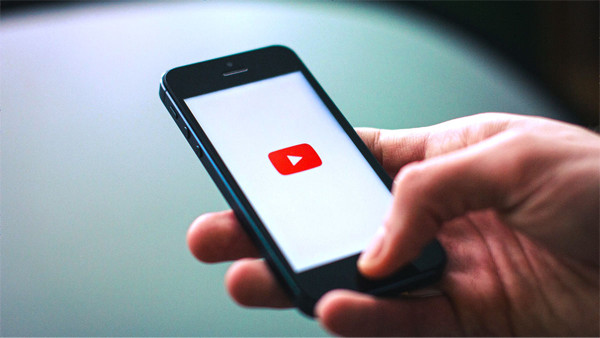
スマホの動画を管理する時、動画を間違って削除しまったり、SDカードにはいっているはずの動画、ビデオ、映像などデータが削除しまったり、その時スマホの消した動画を復元可能でしょうか! スマホの動画データをバックアップしておきれば、もちろん削除した動画などデータを復元できると思われます、しかし、消した動画のバックアップデータがない場合、スマホの消した動画を復元できる専用のソフト「dr.fone-Androidデータ復元」を利用すれば、間違ってしまったり、消えてしまったスマホの動画を復元できます。
スマホの消した動画を復元したい場合、以下無料体験版をダウンロードして、お試しください。
「dr.fone-Androidデータ復元」でスマホから削除した動画を復元が行います。スマホの動画データをバックアップしなくても大丈夫ですが、スマホの消した動画、ビデオ、映像などデータを復元できます。
dr.foneを起動して、メイン画面の「データ復元」をクリックします。

USBケーブルでお持ちのAndroidスマホをPCに接続します。

スマホのUSBデバッグを有効にする方法はスマホのOSバージョンによって違います。
Android OS 4.2.2以降の場合、「設定」を押す → 「端末情報」をクリック → 「開発者向けオプション」をクリック → 「USBデバッグ」を選択してチェックを入れます。

選択してから、「次へ」をクリックします。

ストレージのスキャンモードを選択します。そして「次へ」をクリックします。

Androidスマホのデータを分析します。数時間かかりますので、少々お待ちください。

スマホの動画データ量はスキャンの時間に比例します。


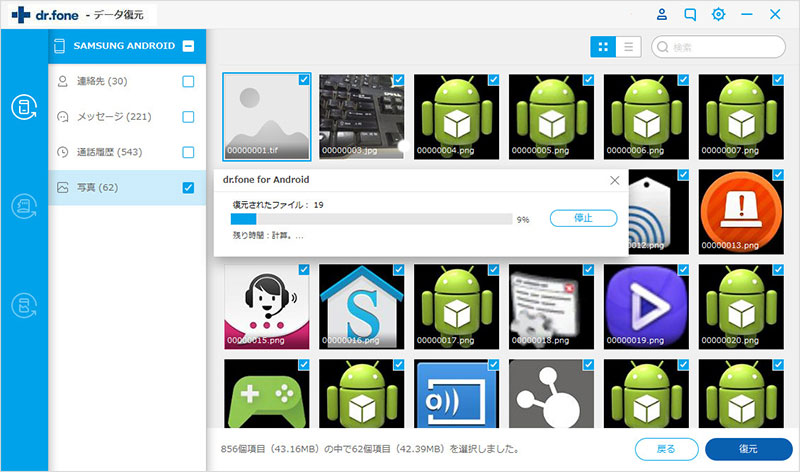
スマホユーザー向けの動画復元ソフト「dr.fone-Androidデータ復元」!
初めての失敗で慌ててしまったのスマホユーザー向けの動画復元ソフトです。動画データを復元だけではなく写真、電話帳、メッセージ、連絡帳のメールアドレスも復元できます。スマホから動画、ビデオ、映像を消えてしまったとして、「dr.fone-Androidデータ復元」を使えばスマホの消したや削除した動画、ビデオ、映像を復元可能と、スマホユーザーにおすすめソフトです。

世界初のAndroidスマートフォンとタブレットデータ復元ソフト
akira
編集